در قسمتهای قبلی از سری آموزش محیط پارت دیزاین کتیا با روشهای مدلسازی اکسترود کردن، دوران دادن و حرکت یک پروفیل در امتداد یک مسیر آشنا شدیم. در این تمرین کتیا، مدل سهبعدی را با اتصال چند پروفیل و پر کردن فضای بین آنها در محیط Part Design نرمافزار CATiA ایجاد میکنیم. با ما در این آموزش کتیا همراه باشید.

تمرینات کتیا در محیط پارت دیزاین
مدل نشان داده شده در شکل زیر را درنظر بگیرید.
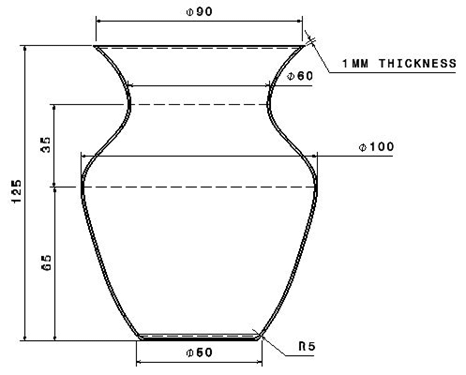
مسیر Strat > Mechanical Design > Part Design را انتخاب و نام قطعه را در پنجره New Part مشخص کرده تا وارد محیط طراحی قطعه CATIA شوید.
از روی درخت مشخصات، صفحه xy را انتخاب کرده و بر روی آیکن Sketch کلیک کنید تا با این صفحه وارد محیط طراحی دوبعدی Sketcher کتیا شوید. در صفحه Sketch به کمک ابزار Circle، یک دایره به قطر 50mm در موقعیت نشان داده شده ترسیم و به کمک ابزارهای قیدگذاری در اسکچر CATiA، آنرا اندازهگذاری نمایید. برای خروج از محیط Sketcher بر روی ابزار Exit Workbench کلیک کنید تا وارد محیط Part Design شوید.
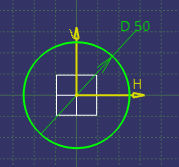
نحوه استفاده از ابزار Plane کتیا
ابزار Plane را از جعبهابزار Reference Elements کتیا فعال کنید. در پنجره باز شده حالت Offset from Plane را مقابل Plane Type و صفحه xy را به عنوان Reference انتخاب کنید و مقدار Offset را برابر 65mm وارد نمایید تا یک صفحه به موازات صفحه xy و در فاصله 65 میلیمتری از آن ایجاد شود.
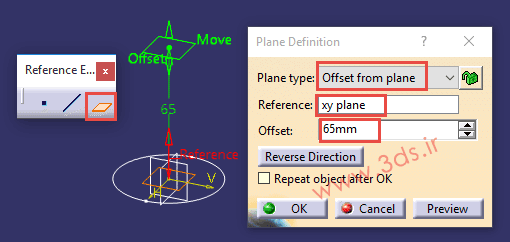
صفحه ایجاد شده را انتخاب و به کمک آیکن Sketch وارد محیط طراحی دوبعدی Sketcher شوید. به کمک ابزار Circle در کتیا، یک دایره به قطر 100mm در موقعیت نشان داده شده ترسیم و به کمک ابزارهای قیدگذاری، آنرا اندازهگذاری نمایید. سپس به محیط طراحی قطعه Part Design برگردید.
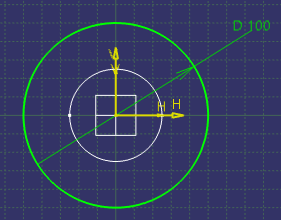
مطابق حالت قبلی، یک صفحه به فاصله 35mm از صفحه قبل ایجاد و یک دایره به قطر 60mm در آن رسم کنید.
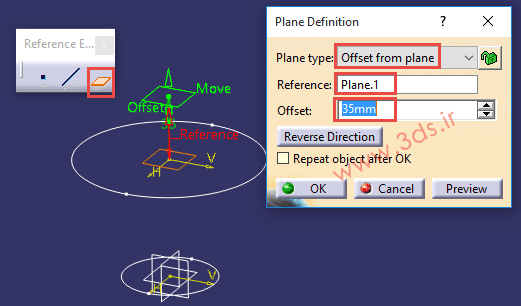
کار قبلی را تکرار کرده و این بار یک صفحه به فاصله 125mm از صفحه xy ایجاد و یک دایره به قطر 90mm در آن رسم کنید.
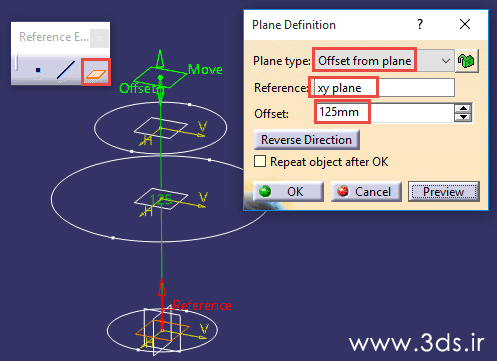
ابزار Multi-Section Solid کتیا
ابزار Multi-Section Solid از جعبهابزار Sketch-Based Features کتیا را فعال کرده و دایرههای رسم شده را به ترتیب انتخاب و بر روی Ok کلیک کنید.
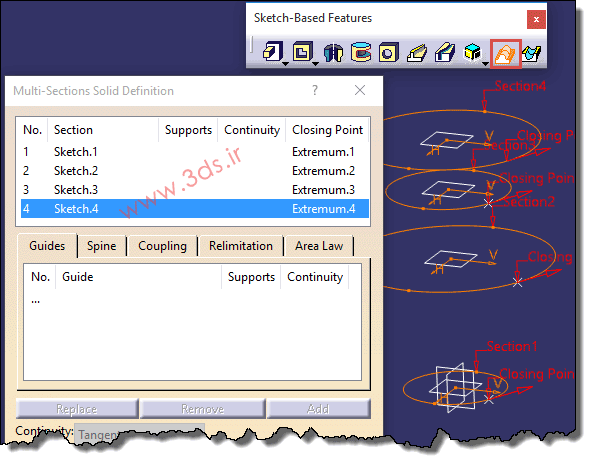
در استفاده از ابزار Multi –Section Solid چند نکته حائز اهمیت است. در صورتی که مسیرهای راهنما برای اتصال پروفیلها موجود باشد، میتوانید آنها را در قسمت Guides انتخاب کنید. همچنین برای اینکه زوج نقاط روی پروفیلها حتما به همدیگر برسند، میتوانید آنها را در قسمت Coupling انتخاب کنید.
بر روی هر پروفیل یک نقطه به نام Closing Point و یک فلش معرف جهت حرکت پروفیل وجود دارد. برای اتصال صحیح پروفیلها، باید نقاط Closing Point در موقعیت یکسان بر روی هر پروفیل قرار داشته باشد و جهت همه فلشها یکسان به صورت ساعتگرد یا پادساعتگرد باشد.
ابزار Shell در کتیا
ابزار Shell را از جعبهابزار Dress-Up Features کتیا فعال کرده و سطح نشان داده شده در شکل زیر را انتخاب کنید و مقدار ضخامت را برابر 1mm وارد نمایید تا داخل مدل خالی شده و یک پوسته به ضخامت 1mm باقی بماند.
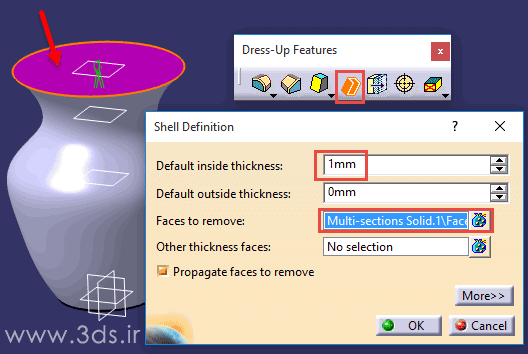
به کمک ابزار Edge Fillet یک فیلِت به شعاع 5mm روی لبه نشان داده شده در شکل زیر ایجاد کنید.
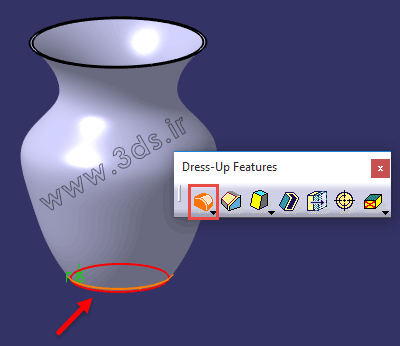
قطعه نهایی به صورت شکل زیر است.

تذکر: فایل CATPart تمرین ششم پارت دیزاین کتیا (حجم: 2.3MB) را میتوانید در دو ورژن R25 و R21 از لینک های زیر دانلود کنید.
